Фокусирайки светлината с помощта на
В този Photoshop урок ще се научите как да се фокусира вниманието на използване на светлината в определен обект изображение с помощта на филтър светлинни ефекти. Ще видите колко лесно е да се добавят няколко снимки на източници на светлина, така че ние може да контролира и двете посоката на светлината и нейното отражение.
Тук е крайният резултат от този урок:
И тук е снимка, която аз ще работя:

Искам да се съсредоточи върху цветето и лицето на момичето. В Photoshop има много други начини да се направи това, но в този урок ние ще се съсредоточи помощта на светлина. Дори и малко количество светлина е достатъчно често, за да се направи нещо, но в този урок, ние ще се постигне по-интензивен ефект.
Етап 1: двукратно.
На първо място копирайте изображението на отделен слой (Ctrl + J). Палитрата Layers копират показва над основната слой и Photoshop софтуера автоматично се говори Layer му 1.
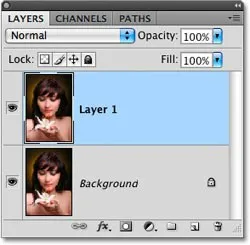
Етап 2: Отваряне филтър светлинни ефекти.
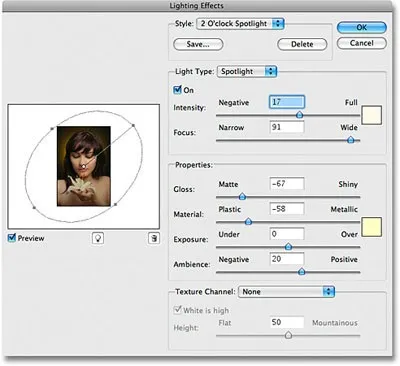
Стъпка 3: Изберете стил, "Spotlight".
Първият вариант ние ще се промени - това е стил осветление. Кликнете върху стрелката за надолу, за да отворите списъка с възможни стилове и изберете светлината на прожекторите (Светкавица).
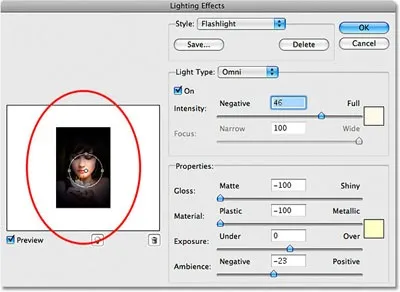
Стъпка 4: Преместване на източника на светлина.
Източникът на светлина в момента се намира в центъра на изображението, но не там, където искам. Искам да подчертая, че цветето тя държи в ръката си, така че аз трябва да се движат източника на светлина. Ако се вгледате внимателно, ще видите, че източника на светлина е заобиколен от тънък кръг с квадратни маркери. Малкият кръг в средата показва, точно в центъра на източника на светлина. За да плъзнете източника на светлина, всичко, което трябва да направя - да кликнете върху малката кръг в средата на левия бутон на мишката и плъзнете светлината на ново място. Аз го плъзнете до цвете.
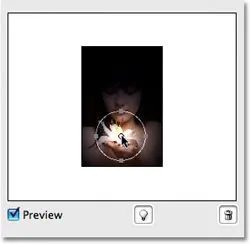
Стъпка 5: Ако е необходимо, променяте размера на светлинния източник.
Искам да се разшири сферата на света. За да направите това, кликнете върху една от дръжките и плъзнете далеч от центъра на града. За стил прожектор няма значение коя от разтегателни маркери, тъй като светлината е във фиксиран кръгла форма. Други стилове осветление ще ви даде различни резултати в зависимост от това как се справяте с издърпване.
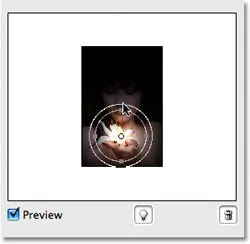
Стъпка 6: Добавяне на втори източник на светлина.
Плъзгане източника на светлина в едно цвете бих могъл да спре, ако всичко, което исках да направя - е да се съсредоточи върху цветето. Но аз искам да направя, тъй като, ако светлината от цветето грее на лицето на момичето. За да направите това имам нужда от втори източник на светлина. Искам моят втори източник на светлина се използва като стила на "прожектори", така че най-лесният стъпка - е да копирате оригиналния източник, а след това да го преместите на желаното място. За да копирате на източника на светлина, натиснете клавиша Alt и докато го държите натиснат, натиснете с мишката върху кръга в центъра на първият източник и да го плъзнете към дъното на жените носа. Сега освободи Alt, и ако е необходимо, местоположението и размера на втория източник. Можете да експериментирате с настройките на дясната страна на диалоговия прозорец.
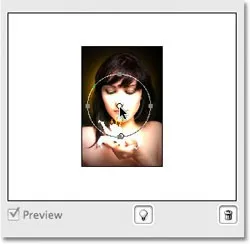
Искам да направя втори източник на светлина по-малък, така че ще дръпне маркера в кръга в центъра, за да се намали размера му.
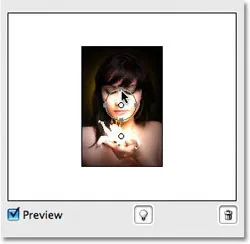
Стъпка 7: Добавяне на трети източник на светлина.
Може би ще добави трети източник на светлина, за да усили ефекта. Аз ще го добавим под очите на момичето в ляво. Копирайте и плъзнете светлината на правилното място (стъпка 6). Аз също намали леко размера на трети източник.
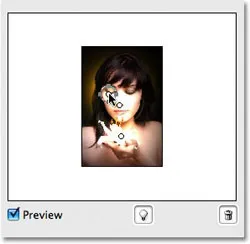
Сега кликнете OK. да се прилага ефектът на филтъра за нашия имидж.
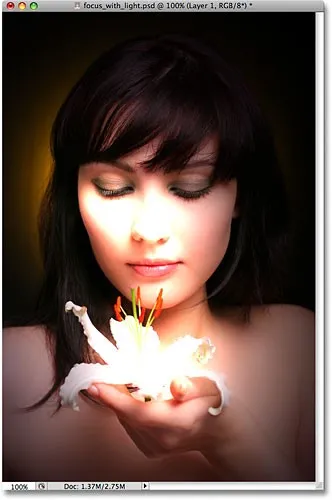
Етап 8: понижаване на плътността на слоя.
Ако установите, че ефектът на светлина е прекалено силен, просто намаляване на непрозрачността на "Layer 1". Свалих непрозрачността до около 80%. да смекчи ефекта.
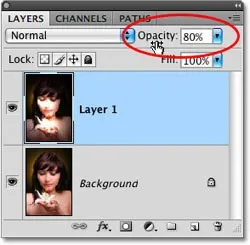
И тук е последната ми резултат:
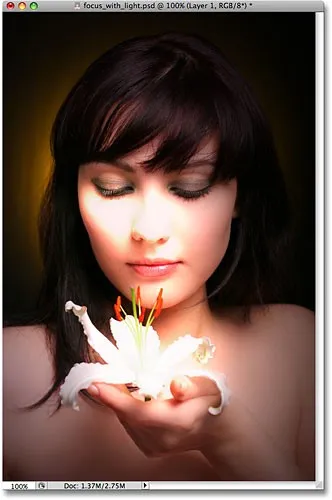
Преводач: Владимир Нестеров | Източник: photoshopessentials.com